دليل تركيب تور
تور - أحد المتصفحات الأكثر شعبية ، والتي تسمح للمستخدم أن يظل مجهولاً تمامًا عند استخدام الإنترنت. في هذه المقالة ، سنخبرك بكيفية تثبيت هذا التطبيق بشكل صحيح على جهاز الكمبيوتر أو الكمبيوتر المحمول.
قامت Tor مؤخراً بزيادة جمهور مستخدميها بسرعة. والحقيقة هي أن هذا المتصفح يسمح لك بتجاهل الوصول إلى مواقع معينة بشكل كامل. ولكن قبل البدء في استخدام أي برنامج ، تحتاج إلى تثبيته. هذه الحالة ليست استثناء.
قم بتثبيت متصفح تور
على سبيل المثال ، سنبحث بالتفصيل في تثبيت المتصفح المذكور أعلاه على أجهزة الكمبيوتر المحمولة أو أجهزة الكمبيوتر التي تعمل بنظام التشغيل Windows. بالإضافة إلى ذلك ، دعنا نتحدث عن ميزات تثبيت التطبيق للأجهزة المستندة إلى Android. في الوقت الحالي لا يوجد سوى طريقة واحدة لإنجاز هذه المهام.
تطبيق لنظام التشغيل ويندوز
وبالمثل ، يتم تثبيت الغالبية العظمى من البرامج والأدوات المساعدة على جهاز الكمبيوتر. لكي تمر العملية دون أخطاء ، سنقوم برسم كل الإجراءات خطوة بخطوة. تحتاج إلى القيام بما يلي:
- نقوم بتحميل أرشيف على الكمبيوتر مع ملفات التثبيت الخاصة بمتصفح Tor.
- نحن استخراج محتويات الأرشيف كاملة في مجلد منفصل. يجب أن يكون لديك ثلاثة ملفات - "adguardInstaller" ، "torbrowser-install-ru" وملف نصي مع التعليمات.
- بناءً على توصية مطوّر برامج المتصفح ، يجب أولاً تثبيت التطبيق Adguard . بما أن Tor هو متصفح مجاني مجهول الهوية ، فإنه يوجد إعلانات فيه. Adguard فقط نفسه وسيتم حظره لراحتك. نقوم بتشغيل برنامج التثبيت لهذا البرنامج من المجلد الذي تم استخراج محتويات الأرشيف منه مسبقًا.
- أولا سترى نافذة صغيرة مع خط التشغيل. من الضروري الانتظار قليلاً أثناء اكتمال التحضير للتثبيت ، وسوف تختفي مثل هذه النافذة.
- بعد فترة ، تظهر النافذة التالية. في ذلك يمكنك أن ترى اتفاقية الترخيص Adguard. قراءة النص بالكامل أو لا - الأمر متروك لك. في كلتا الحالتين ، لمتابعة التثبيت ، انقر فوق الزر "أقبل الشروط" في أسفل النافذة.
- الخطوة التالية هي اختيار المجلد الذي سيتم تثبيت البرنامج عليه. ننصح بترك الموقع المقترح دون تغيير ، حيث سيتم عرض المجلد "ملفات البرامج" بشكل افتراضي. أيضًا في هذه النافذة ، يمكنك تعيين خيار إنشاء الاختصار على سطح المكتب. للقيام بذلك ، تحتاج إلى وضع أو إزالة العلامة بجانب السطر المقابل. ثم انقر فوق "التالي" .
- في النافذة التالية ، سيعرض عليك تثبيت برامج إضافية. كن منتبهاً في هذه المرحلة ، حيث يتم تشغيل جميع المعلمات على الفور. إذا ذهبت إلى الخطوة التالية ، فسيتم تثبيت هذه التطبيقات فورًا. يمكنك تعطيل تثبيت تلك التطبيقات التي لا تحتاج إليها. للقيام بذلك ، ببساطة تغيير موقف التبديل بجانب الاسم. بعد ذلك اضغط على زر "التالي" .
- تبدأ الآن عملية التثبيت لبرنامج Adguard. سوف يستغرق بعض الوقت.
- عند اكتمال التثبيت ، ستختفي النافذة وسيبدأ التطبيق تلقائيًا.
- ثم تحتاج إلى العودة إلى المجلد مع ثلاثة ملفات المستخرجة. تشغيل الملف القابل للتنفيذ الآن "torbrowser-install-ru" .
- سيبدأ برنامج تثبيت المتصفح المطلوب. في النافذة التي تظهر ، يجب أولاً تحديد اللغة التي سيتم عرض المزيد من المعلومات بها. بعد تحديد المعلمة المطلوبة ، انقر فوق الزر "موافق" .
- الخطوة التالية هي تحديد الدليل الذي سيتم فيه تثبيت المتصفح. يرجى ملاحظة أن المكان القياسي لتثبيت هو سطح المكتب. لذلك ، يوصى بشدة بتحديد موقع مختلف لملفات المستعرض. الخيار الأمثل هو المجلد "ملفات البرنامج" ، والذي يقع على محرك الأقراص "C" . عندما يتم تحديد المسار ، انقر فوق الزر "تثبيت" للمتابعة.
- ستبدأ عملية تثبيت Tor على جهاز الكمبيوتر أو الكمبيوتر المحمول على الفور.
- عند الانتهاء من هذه العملية ، سيتم إغلاق برنامج الإعداد تلقائيًا وستختفي جميع النوافذ غير الضرورية من الشاشة. يظهر اختصار "متصفح Tor" على سطح المكتب. شغله
- في بعض الحالات ، يمكنك رؤية الرسالة التالية على شاشة جهاز العرض.
- يتم حل هذه المشكلة عن طريق بدء تطبيق عاديا بالنيابة عن المسؤول. ما عليك سوى النقر على اختصار البرنامج باستخدام زر الماوس الأيمن ، ثم تحديد العنصر المقابل من قائمة الإجراءات المفتوحة.
- الآن يمكنك البدء باستخدام ما يسمى جهاز توجيه البصل.
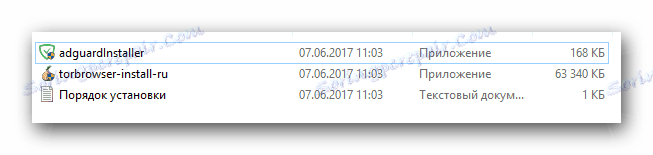
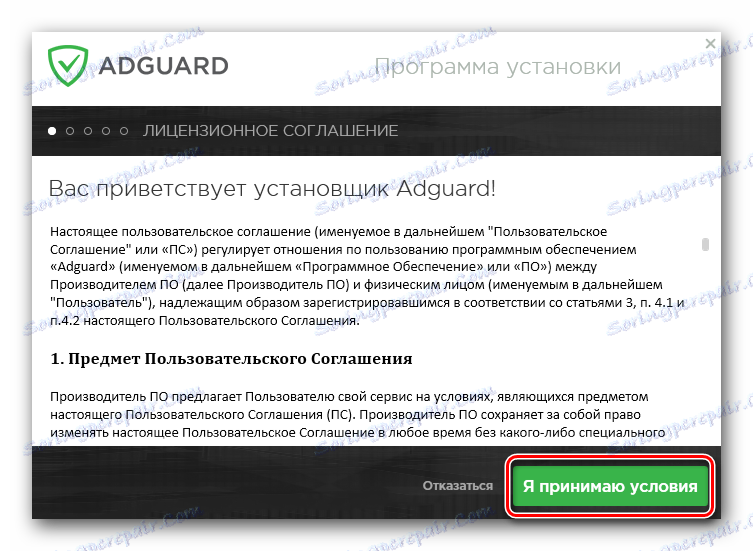
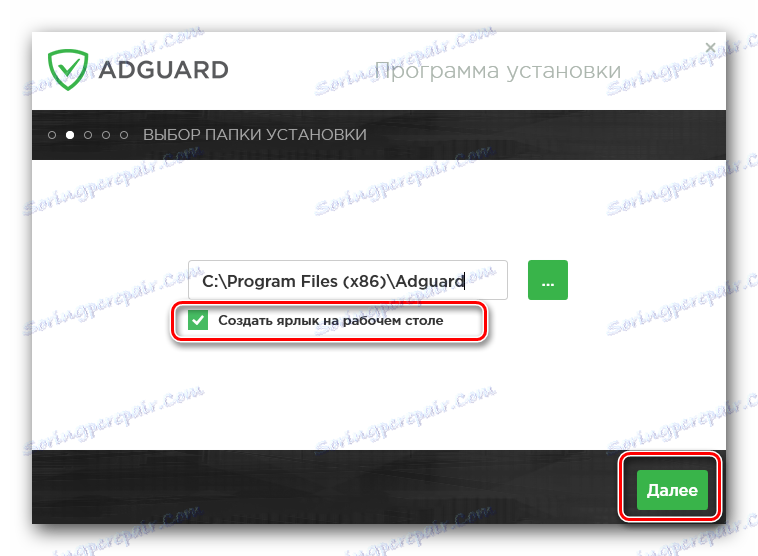
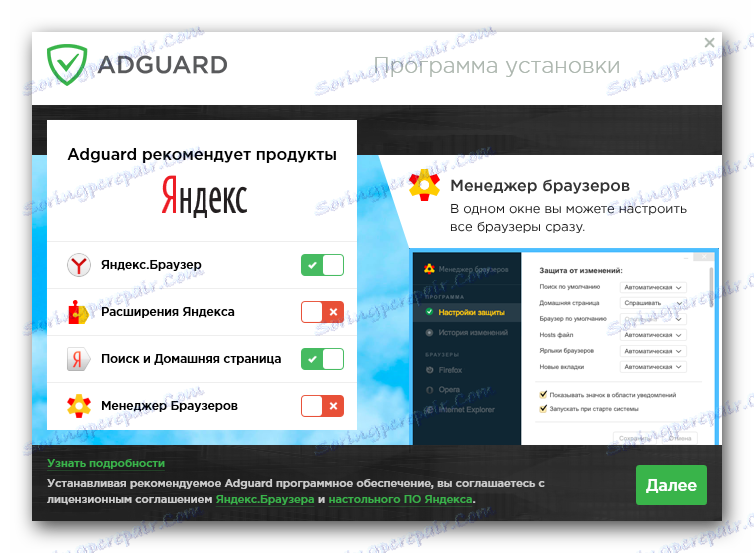
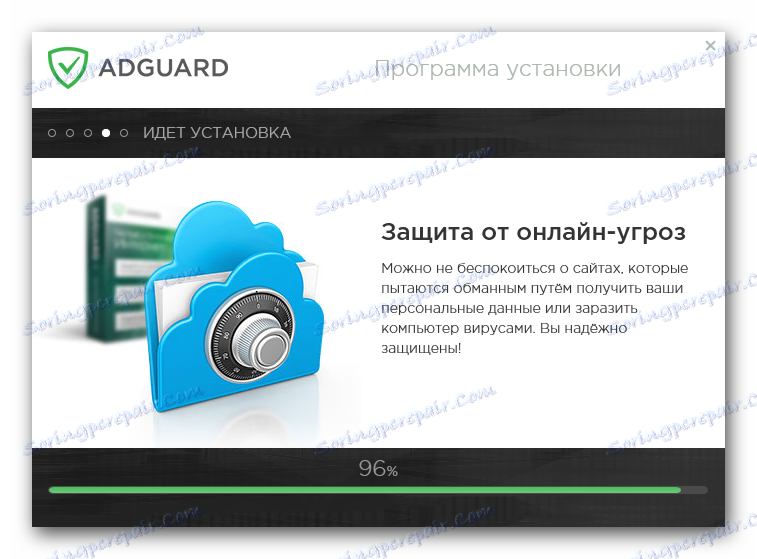
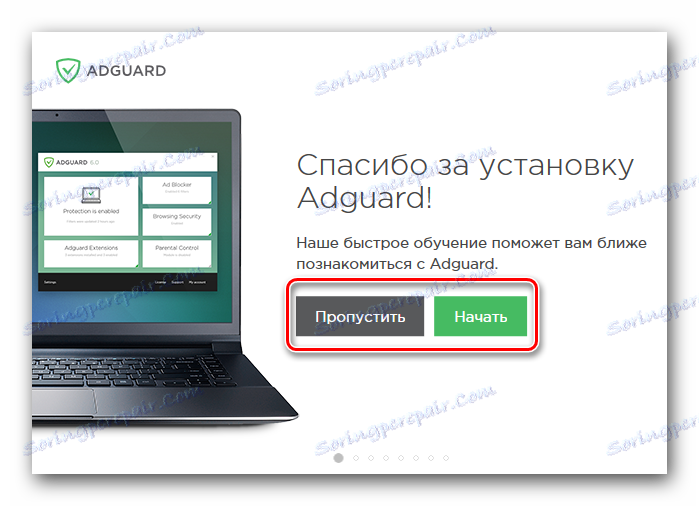
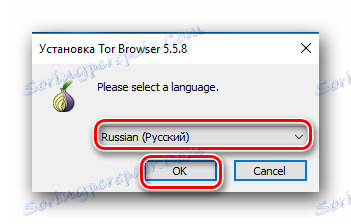
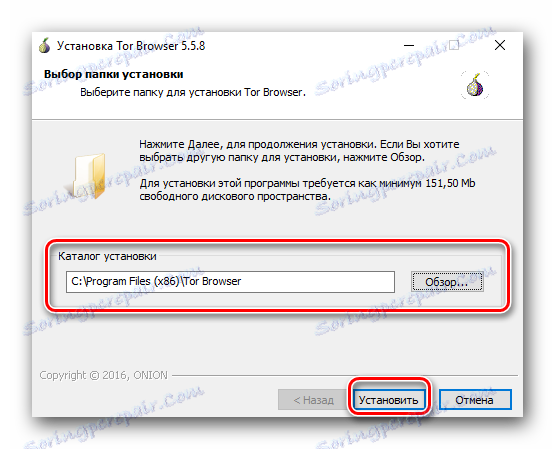
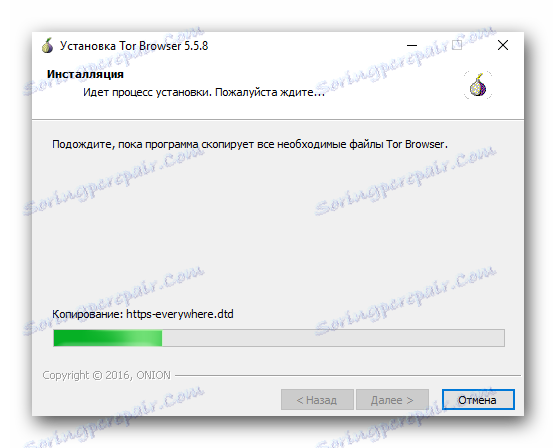
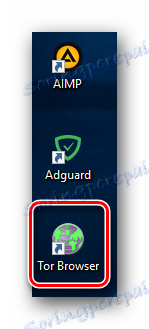
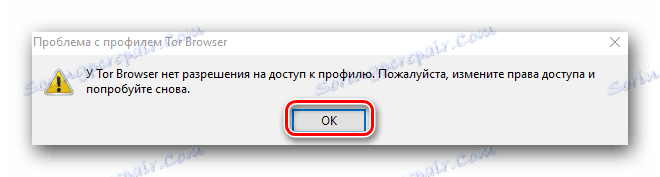

هذا يكمل تثبيت Tor لأنظمة تشغيل Windows.
التثبيت على أجهزة Android
يسمى التطبيق الرسمي للأجهزة التي تعمل بنظام التشغيل Android "TOR nado" . على الأقل لهذا البرنامج بالتحديد الرجوع إلى الموقع الرسمي للمطور. على غرار إصدار الكمبيوتر الشخصي ، هذا التطبيق هو أيضًا متصفح مجهول يعمل على شبكة TOR. لتثبيته ، تحتاج إلى اتخاذ الخطوات التالية:
- تشغيل على الهاتف الذكي أو الكمبيوتر اللوحي متجر Play .
- في سطر البحث ، الموجود في أعلى النافذة ، أدخل اسم البرنامج الذي سنبحث عنه. في هذه الحالة ، أدخل قيمة
TOR nadoفي حقل البحث. - سيعرض أقل قليلاً من حقل البحث على الفور نتيجة الاستعلام. انقر على زر الماوس الأيسر على الخط الموضح في لقطة الشاشة أدناه.
- ونتيجة لذلك ، يتم فتح الصفحة الرئيسية لتطبيق TOR nado. في الجزء العلوي من النافذة سيكون هناك زر "تثبيت" . نحن نضغط عليه.
- بعد ذلك ، سترى نافذة تحتوي على قائمة الأذونات المطلوبة للعملية الصحيحة للتطبيق. نتفق مع القراءة ، بينما نضغط على زر "قبول" في نفس النافذة.
- بعد ذلك ، ستبدأ العملية التلقائية لتنزيل ملفات التثبيت وتثبيت البرنامج على جهازك.
- في نهاية التثبيت ، سترى زرين على الصفحة - "حذف" و "فتح" . هذا يعني أنه تم تثبيت التطبيق بنجاح. يمكنك فتح البرنامج فورًا بالنقر فوق الزر المناظر في نفس النافذة ، أو تشغيله من سطح مكتب الجهاز. سيتم إنشاء تطبيق اختصار تلقائيا "TOR nado" .
- هذا يكمل عملية تثبيت التطبيق لأجهزة Android. تحتاج إلى فتح البرنامج والبدء في استخدامه.
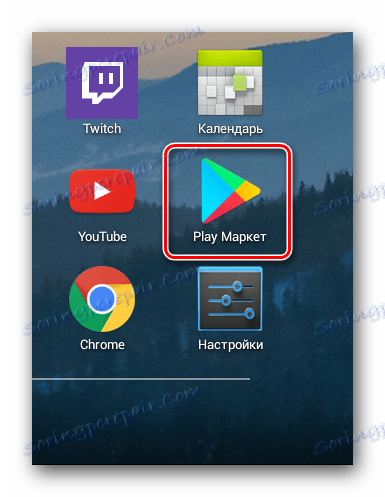
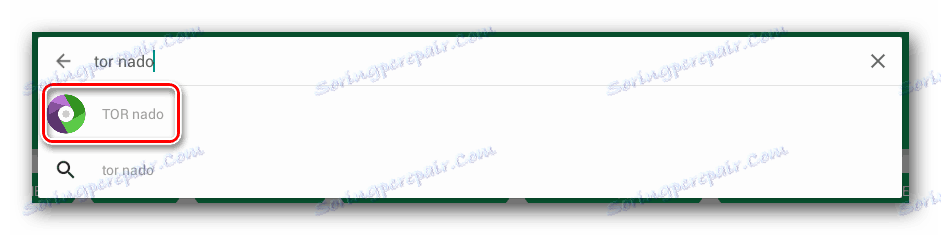
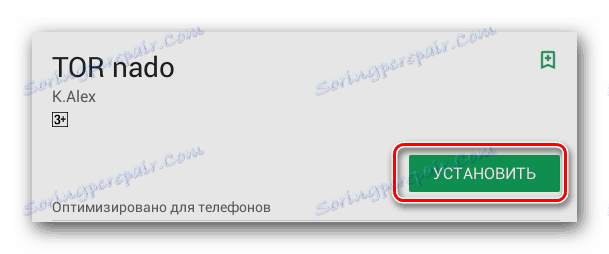
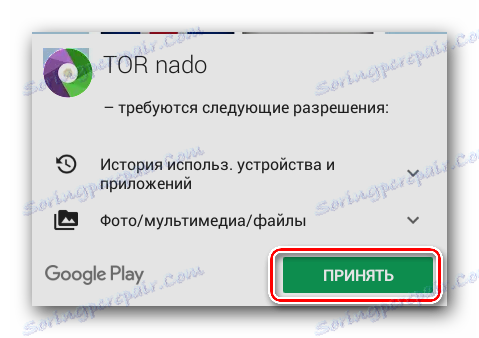
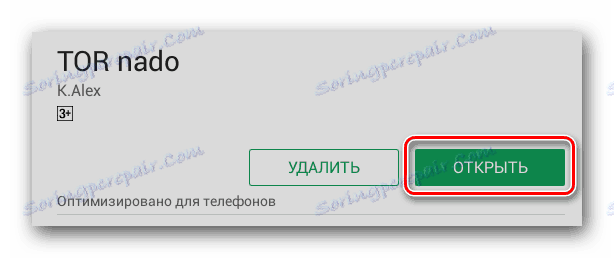
كيفية حل المشاكل المختلفة مع إطلاق وتشغيل التطبيق الموصوف ، يمكنك التعلم من دروسنا الفردية.
اقرأ المزيد:
مشكلة في بدء متصفح Tor
خطأ في اتصال الشبكة في متصفح Tor
بالإضافة إلى ذلك ، سبق لنا نشر معلومات حول كيفية إزالة Tor تمامًا من جهاز كمبيوتر أو كمبيوتر محمول.
اقرأ المزيد: قم بإزالة متصفح Tor من جهاز الكمبيوتر الخاص بك تمامًا
باستخدام الطرق الموصوفة ، يمكنك بسهولة التثبيت على جهاز الكمبيوتر أو الكمبيوتر المحمول أو الجهاز اللوحي أو متصفح تور الذكي. نتيجة لذلك ، يمكنك زيارة جميع المواقع دون أي مشاكل ، في حين تبقى مجهولة تماما. إذا واجهت صعوبات في عملية التثبيت ، فاكتب عنها في التعليقات. دعونا نحاول إيجاد سبب المشاكل معا.
